/ Config / settings / profile - доповнює / переопределяет параметри зазначені в / boot / system / etc / profile
/ Config / settings / inputrc - доповнює / переопределяет параметри зазначені в / boot / system / etc / inputrc
Термінал - це інтерфейс Haiku до командної оболонки bash (Bourne Again Shell)
Вікна і вкладки
Ви можете відкрити стільки терміналів, скільки вам необхідно, кожен в своєму власному вікні, просто запускаючи нові термінали, або натискаючи ALT + N в уже працює Терміналі. Також можна використовувати вкладки в Терміналі, відкриваючи їх комбінацією ALT + T.
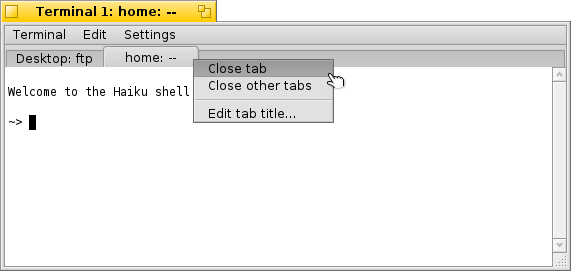
Подвійне клацання лівою кнопкою миші по порожньому місцю панелі вкладок відкриває нову вкладку. А якщо двічі клацнути по самій вкладці, то відкриється вікно, в якому можна змінити заголовок вкладки. Існує кілька змінних, що починаються з%, значення яких пояснюється в підказці, коли ви наводите на курсором на текстове поле.
За замовчуванням встановлено% 1d:% p. тим самим в заголовок вкладки відображає - поточну папку і назва запущеного процесу, які розділені -: (якщо замість назви процесу відображається -. то значить нічого не запущено і оболонка bash очікує введення команди). На знімку екрана вище, на першій вкладці відображена FTP-сесія з папки Desktop. а на другий просто відкрита папка home.
Вибравши в меню Змінити пункт Заголовок вікна. можна змінити заголовок вікна Терміналу.
Правий клік мишею по вкладці викликає контекстне меню, яке містить наступні пункти: Закрити вкладку. Закрити інші вкладки. Перейменувати вкладку.
У вікна Терміналу змінюється розмір, як і у будь-якого іншого застосування, а також є можливість використовувати встановлені розміри вікна, виберіть у меню Налаштування пункт Розмір вікна. Клавіші ALT + ENTER включає повноекранний режим.
All the settings you change directly through the Settings menu, like Window title. Window size. Text encoding or Font size are only kept for the current session. If you want to make permanent changes, you have to apply them in the Settings. panel.
налаштування
Вибравши в меню Налаштування пункт Налаштування. відкриється вікно налаштувань Терміналу.
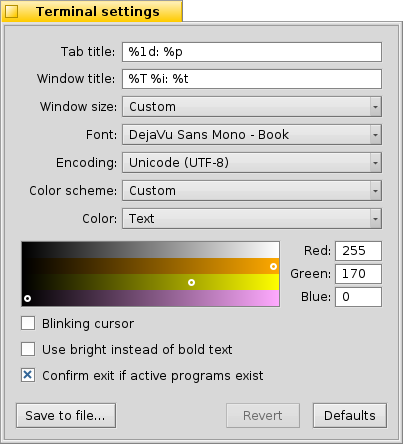
Most of the offered settings speak for themselves.
Hover your mouse over the "formulas" for naming tab and window titles to get tooltips for the available variables.
You can choose pre-defined color schema like Midnight or Retro or create a Custom one by selecting which color you want to change (Text. Background. Cursor etc.) and then use the color picker below.
A few more options follow: you can have a Blinking cursor and choose to Use bright instead of bold text. The latter setting avoids the sometimes rather unsightly rendering of bold fonts in the Terminal.
Activate the checkbox to Confirm exit if active programs exist and you'll be warned when trying to close a Terminal window while an app is still being executed.
let's you save different settings as separate profiles, which on double-click open an accordingly configured Terminal.